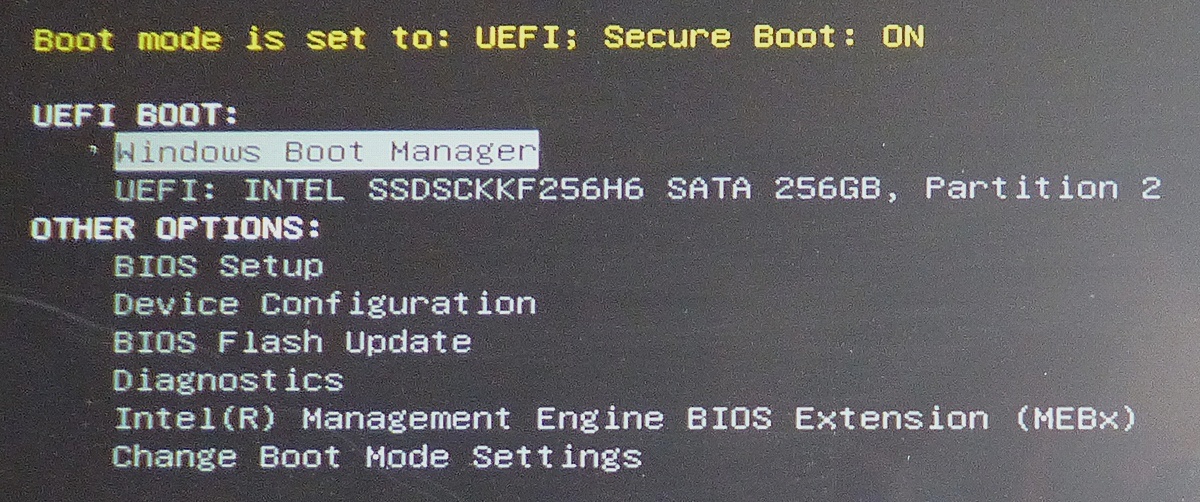LEGACY UEFI
LEGACY UEFI
このページは、windows10 で動作していたパソコンに、Windows11をインストールする方法を説明しています。
- Windows 11 を動作させるには、次の2項目を設定する必要があります。
- 1.パソコンをUEFI方式で起動する
- 2.HDDもしくはSSDを、GPT方式で起動する
その後、Windows11をインストールします。
現状を調べる、MBR 方式を確認
電源投入時に製造メーカーのアイコンが出ているときに、F12を連打すると次のBIOS画面が出ます。
メーカーによっては、F8の場合もあります。
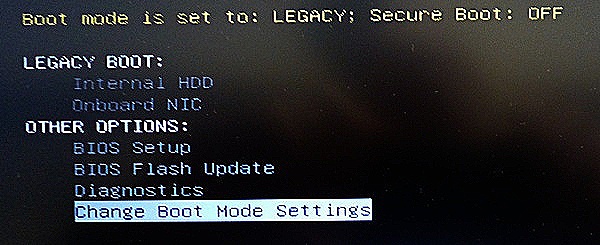
この画面の最上部が起動モードの表示です。
「Boot mode is set to: LEGACY: Secure Boot:OFF」
と表示されれば,今までのBIOS起動です。
画面最下段の「Change Boot Mode Settings」をクリックして、画面の指示に従って進めると
「Boot mode is set to; UEFI: Secure Boot:ON」
このモードに変更が可能です。
変更を行った結果が次の項目です。
PCの動作を、UEFI 方式に設定
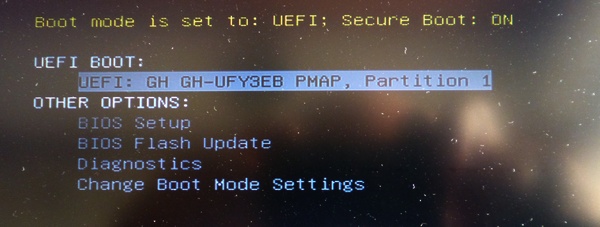
これは、新しいUEFI起動の画面です。
「Boot mode is set to; UEFI: Secure Boot:ON」
と表示されれば,最新のUEFI起動です。
現在の表示は、UEFI: GH-UFY・・・・とでて、USBメモリ-からの起動です。